캐드 명령어 단축키 변경 (별칭 편집)하고 적용하기
캐드 실행을 하고 나면 사용에 따라서 아이콘으로 사용을 하거나 단축키를 많이 사용하게 되는데 좀 더 빠르게 그림을 그리거나 만들기 위해서는 자기 손에 맞는 단축키를 설정하는 것이 좋습니다.
예를 들어 단축키로 제일 많이 사용하게 되는 것 중에 하나가 copy 인데 사용 빈도수를 본다면 압도적으로 copy가 많이 사용됩니다. 그렇지만 명령에 단축키 "c"를 넣으면 Circle 가 실행이 됩니다.
도면을 작성을 해 보면 알지면 몇 가지 단축키가 압도적으로 많이 사용되니 변경을 해 놓는 것이 좋겠죠.
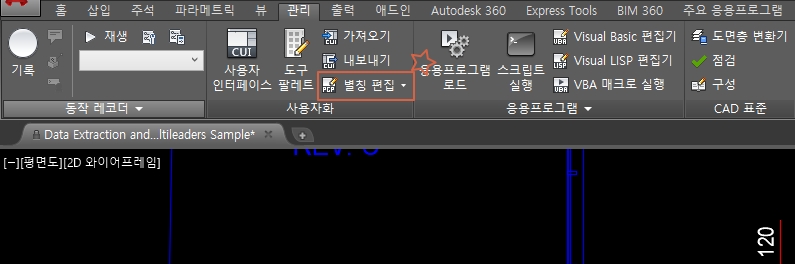
관리에 보면 별칭 편집이라는 아이콘을 클릭합니다.
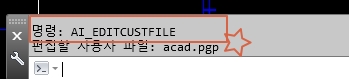
또는 명령어 창에 AI_EDITCUSTFILE 엔터 -> acad.pgp 를 누르고 엔터를 치면 메모장이 뜹니다. ( LT 버전은 acadlt.pgp )
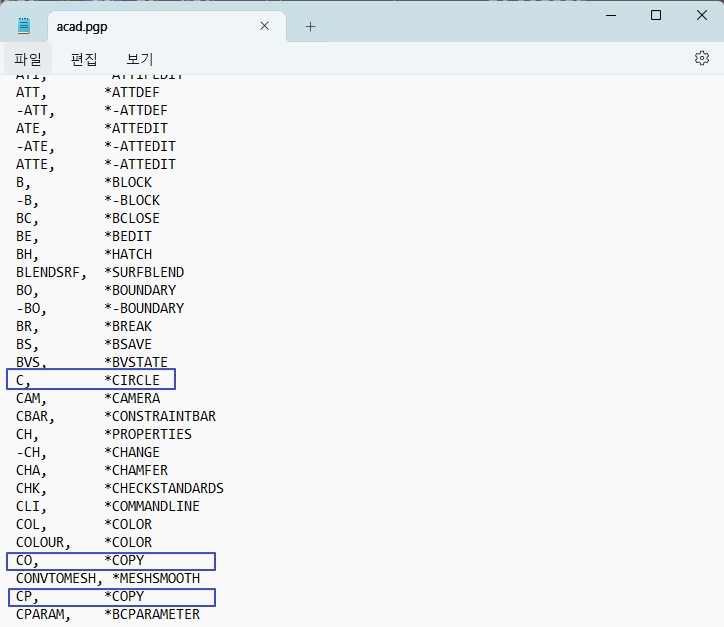
acad.pgp 파일이 메모장에 나오면 아래로 내려가다 보면 위와 같은 화면이 나옵니다.
여기서 자세히 보시면
C, *CIRCLE
CO, *COPY
CP, *COPY
로 표기 되어 있는 것이 보이실 것입니다. 앞에 것이 단축키이고 뒤에 것이 명령어입니다.
우리가 많이 사용할 COPY를 바꾸어 주시면 되는 거죠.
C, *COPY
CI, *CIRCLE
찾아 보시면 CI라고 하는 단축키가 없기 때문에 쉽게 인식을 하기 위해서 CI로 변경을 했습니다.
블록 변경 기능을 많이 사용을 하신다면 REFEDIT를 많이 사용하게 되는데요.
이것도 추가를합니다.
형식의 다른 것과 마찬가지로
사용할 단축키+콤마 그리고 별표+명령어 풀네임 순으로 쓰시면 됩니다.
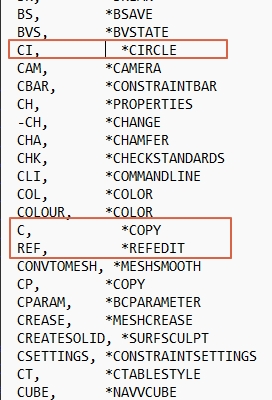
위와 같이 쉽게 자신이 변경한 단축키를 알아볼 수 있게 위와 같이 해 주시면 좋습니다.
그런 다음 저장을 합니다. 저장을 했다고 해서 바로 적용이 되는 것은 아닙니다.
캐드를 끄고 나왔다가 다시 들어가면 반영이 되지만 그렇게 하면 귀찮고 기다려야 되니 적용이 되도록 할 수 있도록 재 초기화를 합니다.
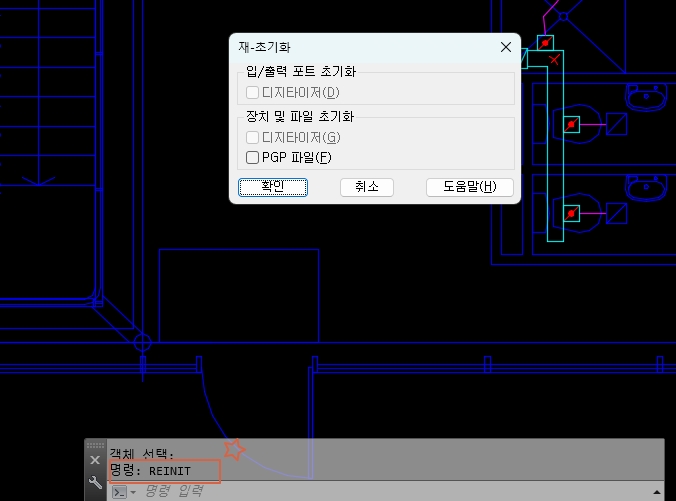
이때 사용되는 명령어가 "REINIT"를 실행하면 위와 같이 재 초기화 팝업 화면이 나옵니다.
여기서 PGP 파일을 선택을 하고 확인을 눌러 줍니다.
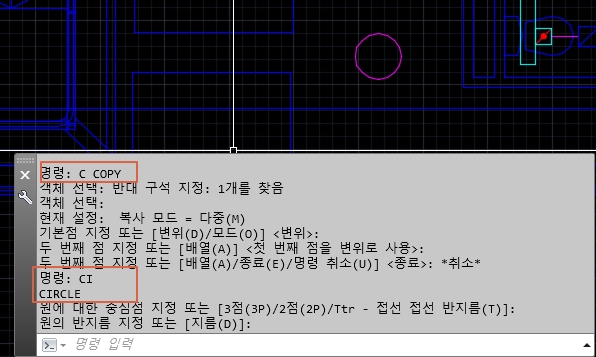
캐드 단축키가 변경이 된 것을 확인하실 수가 있습니다.
ACAD 그림 자르기 캐드 사진 잘라서 넣는 방법 캐드에 구글 어스 이미지 삽입
캐드 이미지 필요한 부분 잘라서 넣기 ( 캐드 그림 삽입 방법) 많이 사용하지 않는 명령어 중에 한 가지가 사진을 잘라서 넣는 방법인데 잘 잊어버리기도 하고 어쩌다 정말 필요할 때 한두 번 사
limitsend.tistory.com
'블로그관련글 및 생활정보' 카테고리의 다른 글
| 다이소 블루투스 동글 5.0 으로 편안하게 블루투스 헤드폰 연결 유튜브 및 영화 시청하기 (0) | 2023.09.24 |
|---|---|
| 와이파이 qr코드 만들기 WIFI 비번 없이 연결하는 QR코드 (0) | 2023.09.20 |
| ACAD 그림 자르기 캐드 사진 잘라서 넣는 방법 캐드에 구글 어스 이미지 삽입 (0) | 2023.09.18 |
| 애드센스 GDPR 메시지 만들기 개인정보처리방침 URL 설정 및 로고삭제 (3) | 2023.09.14 |
| ACAD 파일 탭 없어졌을 경우 나오게 하는 방법 및 ACAD 배경 색 변경 (0) | 2023.08.24 |




댓글